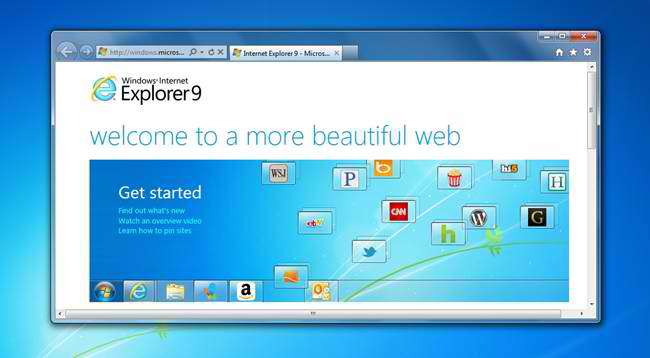
Internet Explorer 9 kullanıyorsanız, arayüzü özelleştirmekten birçok özelliği kullanmaya kadar web'de gezinme deneyiminizi iyileştirmek ve IE9’un birçok güvenlik ve gizlilik geliştirmesiyle çevrimiçi zamanınızı daha güvenli hale getirmek için birçok ipucu ve püf noktamız var.
Tek Kutuyu Kullanarak Gezinme veya Arama (Adres Çubuğu)
9'dan önceki IE sürümlerinde, adres çubuğu ve arama çubuğu ayrıdır. Artık IE9'daki One Box'ta birleştirilerek, web sitelerine gitmenize veya tek bir yerden arama başlatmanıza olanak tanıyor. Microsoft'a göre, "microsoft" veya "howtogeek" gibi geçerli bir URL'yi temsil eden tek bir kelime girerseniz, kelime bir URL olarak değerlendirilecektir ve bu siteyi yüklemek için URL'yi tıklayabilir veya Shift + Enter tuşlarına basabilirsiniz. .
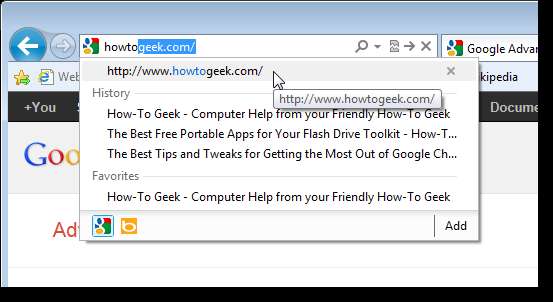
One Box ayrıca satır içi otomatik tamamlama işlevselliği sağlar, bu nedenle favori sitelerinize hızlı bir şekilde ulaşmak için yalnızca birkaç harf yazmanız gerekir. IE9, yazdıklarınızı popüler web sitelerinin yanı sıra Sık Kullanılanlar ve Geçmiş listelerinizdeki öğelerle otomatik olarak tamamlar.
Ayrıca, özellikle bir hava durumu sitesine gitmek yerine, One Box'ı arama kutusu olarak kullanabilir, "Sacramento hava durumu" gibi bir arama terimi girebilir ve Enter tuşuna basabilirsiniz. One Box'ı bir arama kutusu olarak kullanırken, arama sağlayıcılarını anında da değiştirebilirsiniz. Siz aradıkça görüntülenen açılır listede ek arama sağlayıcıları mevcuttur. Google gibi ek arama sağlayıcıları ekleyebileceğiniz IE eklenti sitesine erişmek için Ekle'yi tıklayın. Hakkındaki makalemize bakın Google’ı IE9’a arama sağlayıcısı olarak eklemek daha fazla bilgi için. Eklenti sitesi şimdi farklı görünüyor, ancak prosedür, Google'ı IE9'da bir arama hizmeti olarak eklemek için hemen hemen aynı.
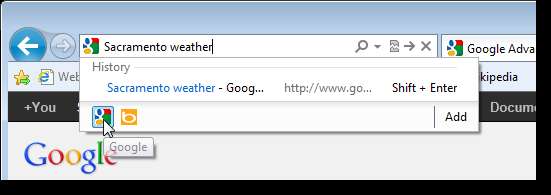
Varsayılan arama sağlayıcınızı değiştirmek, bir arama sağlayıcısını kaldırmak, arama kutusundaki düğmelerin sırasını değiştirmek veya diğer eklentileri yönetmek için, Alt tuşunu kullanarak menü çubuğunu gösterin (zaten görünmüyorsa) ve Eklentiyi Yönet'i seçin. Araçlar menüsünden. Eklentileri Yönet iletişim kutusunda, Eklenti Türleri altında Arama Sağlayıcıları'nı seçin. Eklentiler sitesinden daha fazla arama sağlayıcısı eklemek için, iletişim kutusunun altındaki Daha fazla arama sağlayıcısı bul bağlantısını tıklayın.
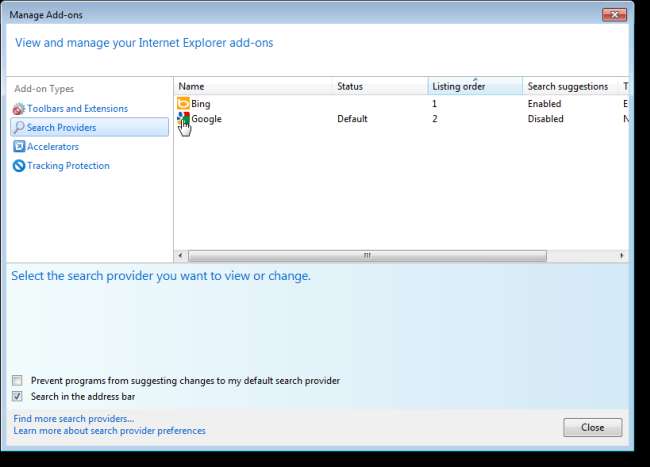
Aşağı oku tıklayarak web geçmişinize kolayca erişmek için One Box'ı da kullanabilirsiniz.

Eklentileri Yönet
Araç çubukları ve uzantılar gibi arama sağlayıcılarının yanı sıra diğer eklentileri yönetmek için daha önce bahsedilen Eklentileri Yönet iletişim kutusunu da kullanabilirsiniz. IE9, yüklediğiniz farklı eklentiler hakkında bildirimler görüntüleyebilir. Bazı durumlarda, eklentiler IE'nin performansını olumsuz etkileyebilir ve bu bildirimler, belirli eklentiler hakkında ne yapacağınıza karar vermenize yardımcı olabilir.
Ancak eklentilerinizle ilgili bildirimleri beklemenize gerek yoktur. Eklentilerinizi, Araçlar menüsünden erişilen Eklentileri Yönet iletişim kutusunu kullanarak yönetebilirsiniz.
Eklentileri Yönet iletişim kutusundaki Eklenti Türleri altında, farklı eklenti kategorileri vardır. Adı, yayıncısı, sürümü gibi bilgileri görmek için bir eklenti seçin ve pencerenin ayrıntılar bölümüne yazın. Eklentinin türüne bağlı olarak, eklentiyi devre dışı bırakabilir veya etkinleştirebilir (Durum sütununda gösterilir) ya da tamamen kaldırabilirsiniz. Bir eklentiyi devre dışı bırakmadan veya kaldırmadan önce, bazı eklentiler devre dışı bırakılırsa bazı web sayfalarının ve hatta Internet Explorer'ın kendisinin düzgün görüntülenmeyebileceğini unutmayın.
Eklentiyi etkinleştirmek veya devre dışı bırakmak gibi belirli bir eklentiyi yönetmek için sahip olduğunuz seçenekleri görmek için eklentiye sağ tıklayın. Ayrıca, seçilen türden daha fazla eklenti bulabilir veya pencerenin sol alt köşesindeki bağlantıları kullanarak her eklenti türü hakkında daha fazla bilgi edinebilirsiniz.
NOT: Daha önce yararlı bir eklenti hakkında yazmıştık. IE'ye yazım denetimi ekler mevcut olan IE Galeri sitesinde ve ayrıca kendi sitesi . Ayrıca hakkındaki makalelerimize bakın IE9'u eklentilerle geliştirme ve IE9'da gezinmeyi hızlandırmak için eklentileri devre dışı bırakma .
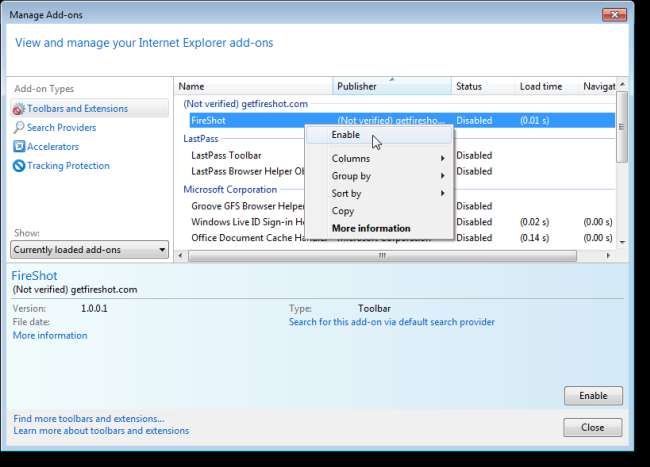
Sık Kullanılanları Ortaya IE Penceresinin Sol Tarafına Sabitle
Sık Kullanılanlarınıza IE penceresinin üst kısmındaki Sık Kullanılanlar çubuğundan erişilebilir. Bu çubuğu görmüyorsanız, menü çubuğuna erişmek için Alt tuşuna basarak ve ardından Araç Çubukları | Görünüm menüsünden Favoriler çubuğu.
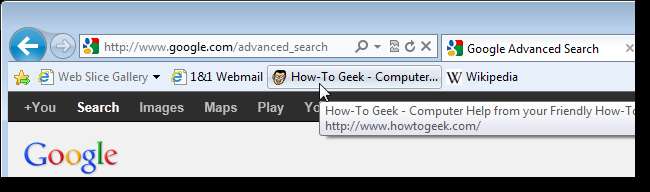
Ayrıca Sık Kullanılanlarınıza, Beslemelerinize ve Geçmişinize hızlı erişim sağlayan bir "Sık Kullanılanlar Merkezi" de vardır. Bu merkeze IE penceresinin sağ üst köşesindeki yıldız simgesine tıklayarak erişebilirsiniz. Bu, geçici olarak Sık Kullanılanlar Merkezini pencerenin sağ tarafında görüntüler. Bir Sık Kullanılan seçtiğiniz anda, Sık Kullanılanlar Merkezi yeniden gizlenir. Sık Kullanılanlar Merkezinin her zaman erişilebilir olmasını istiyorsanız, onu pencerenin sol tarafına sabitleyebilirsiniz. Bunu yapmak için, solu gösteren yeşil oka tıklayın.
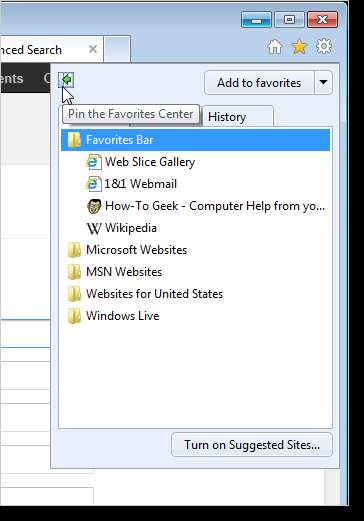
IE penceresi artık solda Sık Kullanılanlar Merkez bölmesi ile iki bölmeye ayrılmıştır. Sık Kullanılanlarınızdan, Beslemelerinizden veya Geçmişinizden herhangi birine erişebilir ve Sık Kullanılanlar listenize site eklediğinizde bölme kullanılabilir durumda kalır. Sık Kullanılanlar Merkezini kapatmak için bölmenin sağ üst köşesindeki X işaretine tıklayın. Sık Kullanılanlar Merkezini bir sonraki açışınızda, geçici olarak tekrar sağda görüntülenecektir. Sola sabitlemek için yeşil sol oka tekrar tıklamanız gerekir.
NOT: Sabitlenmiş Sık Kullanılanlar Merkezi'nin genişliğini, fare işaretçinizi çift oklu işaretçiye dönüşene kadar sağ kenarlık üzerinde hareket ettirerek ayarlayabilirsiniz. Ardından, sağ kenarı tıklayıp basılı tutun ve genişliğini ayarlamak için kenarı sola veya sağa sürükleyin. İstenilen genişliğe ulaştığınızda fare düğmesini bırakın.
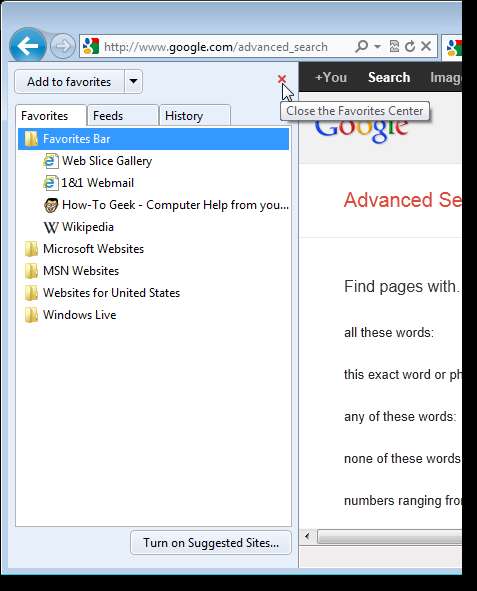
Web Sitelerini Görev Çubuğuna, Masaüstüne ve Başlat Menüsüne Sabitleyin
Sık Kullanılanlar Merkezini sabitlemenin yanı sıra, web sitelerini Görev Çubuğu, Masaüstü ve Başlat menüsüne de sabitleyebilir, böylece sık kullanılan sitelerinize önce IE'yi açmadan hızlıca erişebilirsiniz.
Bir web sitesini Görev Çubuğuna sabitlemek için, Görev Çubuğuna sabitlemek istediğiniz web sitesini ziyaret edin ve favicon'u Bir Kutu'dan Görev Çubuğuna sürükleyin.
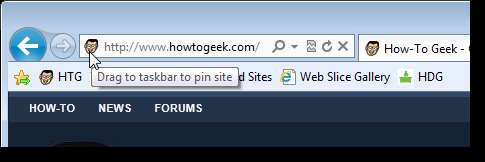
Favicon ekranını içeren şeffaf bir kutu ve Görev Çubuğuna Sabitle yazan bir mesaj göreceksiniz. Fare düğmenizi bırakın ve site artık Görev Çubuğunuzda mevcut olacaktır.
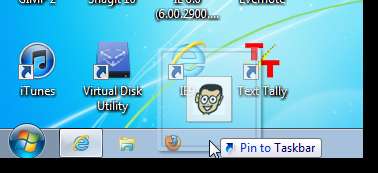
Sitenin favicon'unu Başlangıç küresine sürükleyerek herhangi bir web sitesini Başlat menüsüne sabitleyebilirsiniz. Web sitesi, tıpkı iğnelenmiş uygulamalar gibi Başlat menüsünün en üstüne eklenir. Masaüstünde bir kısayol oluşturmak için, favicon'u masaüstüne sürükleyin.
Görev Çubuğuna, Başlat menüsüne veya Masaüstüne sabitlenmiş bir kısayoldan bir web sitesini açtığınızda, özel bir IE penceresi açılır. Normal Ana Sayfa düğmesi, sizi sabitlediğiniz web sitesine götüren özel bir ana sayfa düğmesiyle değiştirilir. Bu özel pencereyi kapattığınızda ve normal bir IE kısayolunu kullanarak bir IE penceresi açtığınızda, normal Ana Ekran düğmesi tekrar kullanılabilir.
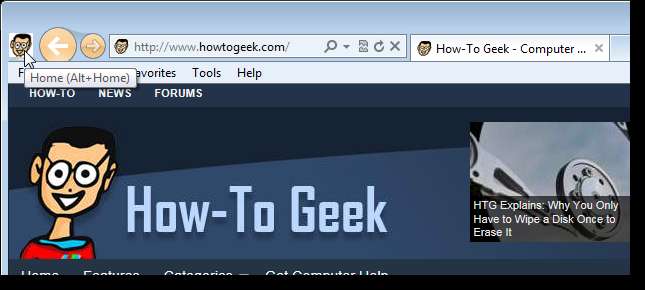
Favorilerinizi Arayın
IE'de çok sayıda Sık Kullanılanınız varsa, belirli siteleri bulmak için Sık Kullanılanlarınız arasında kolayca arama yapmanın birkaç yolu vardır. Yapabilirsin bir eklenti kullanarak IE içinden Favorilerinizde arama yapın ya da yapabilirsin Windows Gezgini'nde IE Sık Kullanılanlar klasörünüzü hızlı bir şekilde aramak için bir kısayol oluşturun .
NOT: IE'de bir eklenti kullanarak IE Sık Kullanılanlarınızda arama yapma hakkındaki makale bir süre önce yazılmıştır, ancak eklenti hala mevcuttur ve IE9'da çalışır. Bunu test ettik ve aşağıdaki resimde kullanımda gösteriliyor.
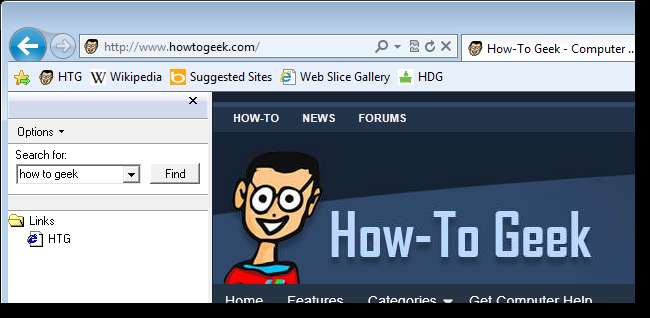
IE Sık Kullanılanlarını Kaydetmek için Varsayılan Konumu Değiştirin
Varsayılan olarak, Windows 7'de, Internet Explorer için Sık Kullanılanlar C: \ Kullanıcılar \ [username] \ Sık Kullanılanlar klasörüne kaydedilir. Ancak, isteyebilirsiniz onları farklı bir yere kaydedin böylece Windows'un yüklü olmadığı bir sürücüde yedeklemesi daha kolaydır.
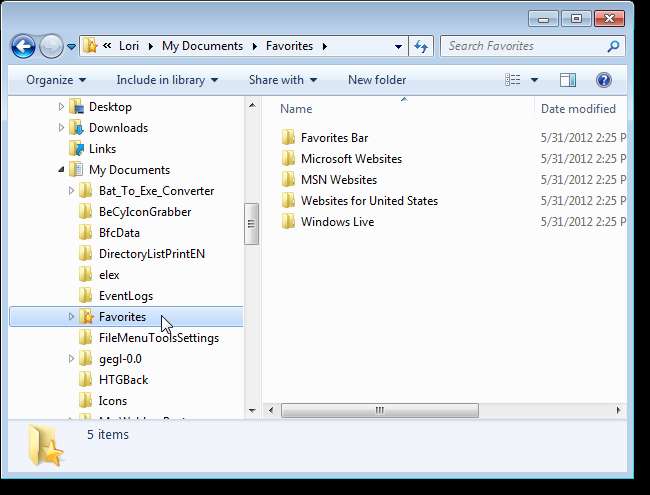
Yırtma şeritleri
Windows 7'de aynı IE penceresinde iki farklı sekmede iki web sayfanız varsa ve bunları yan yana görüntülemeniz gerekiyorsa, bunu sekmeleri yeni IE pencerelerine "ayırarak" ve Aero'yu kullanarak kolayca yapabilirsiniz. Snap özelliği. Bunu yapmak için şu makalemize bakın: Windows 7'de IE9 ile Aero Snap kullanma . Aşağıdaki resme benzer şekilde yan yana iki ayrı IE pencereniz olmalıdır.
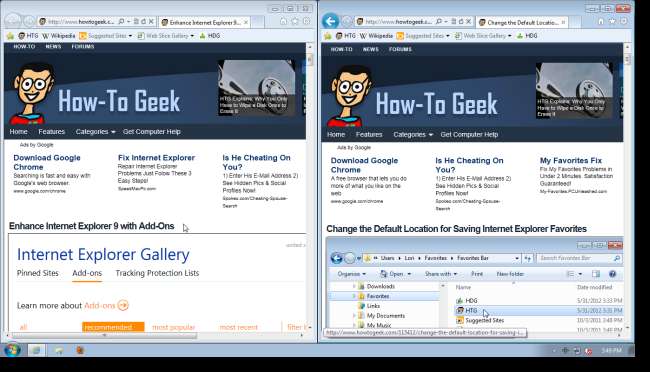
IE'de Sekmeleri Bir Kutudan Ayrı Bir Satırda Görüntüle
Varsayılan olarak, IE sekme çubuğunu One Box ile aynı satıra koyar. Bu size web sayfalarınız için ekran alanı kazandırabilir, ancak çok sayıda sekme açarsanız, onlar için yer bırakmaz. Ayrıca One Box'ın boyutunu da sınırlar. Ancak, sekme çubuğunu sağ tıklayıp açılan menüden Sekmeleri ayrı bir satırda göster'i seçerek sekmelerinizi ayrı bir satırda görüntülemeyi seçebilirsiniz.
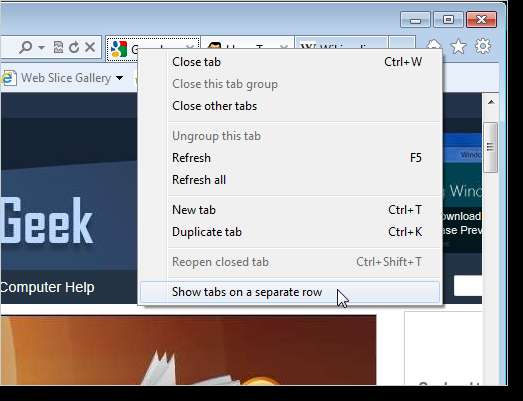
Hızlıca Yeni Sekme açın
Normalde, yeni bir sekme açmak için sekme çubuğunun sonundaki küçük boş sekmeyi tıklamanız gerekir. Ancak, açık sekmelerinizin sağında boşluk varsa, yeni bir sekme açmak için bu alanı çift tıklayabilirsiniz.
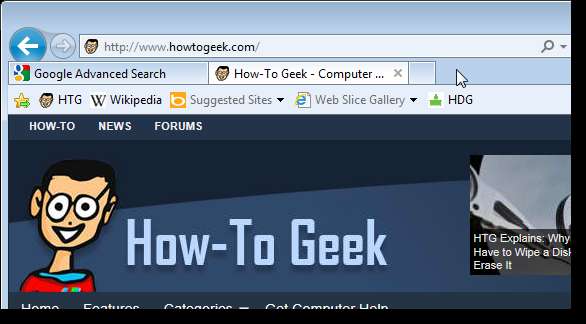
Yeni Sekme Sayfasını Kullanarak Favori Sitelerinize Hızlıca Erişin
Sık Kullanılanlar çubuğuna, Sık Kullanılanlar Merkezine ve sık kullandığınız siteleri Görev Çubuğuna, Başlat menüsüne veya Masaüstüne sabitleyerek, Sık Kullanılanlarınıza Yeni Sekme sayfasından da erişebilirsiniz. Ziyaret ettiğiniz siteler Yeni Sekme sayfası tarafından izlenir (bir InPrivate gözatma oturumunda değilseniz) ve hoşunuza gidebilecek diğer siteleri önermesine izin verir.
Yeni Sekme sayfası ayrıca, son 10 kapatılan sekmeyi yeniden açmanıza, IE çökerse son açık sekme grubunuzu yeniden açmanıza ve bir InPrivate gözatma oturumu başlatmanıza olanak tanır. Siteleri Yeni Sekme sayfasında da gizleyebilir veya gösterebilirsiniz. Siteleri One Box'tan Görev Çubuğuna, Başlat menüsüne veya Masaüstüne sabitleyebildiğiniz gibi, siteleri Yeni Sekme sayfasından da sabitleyebilirsiniz.
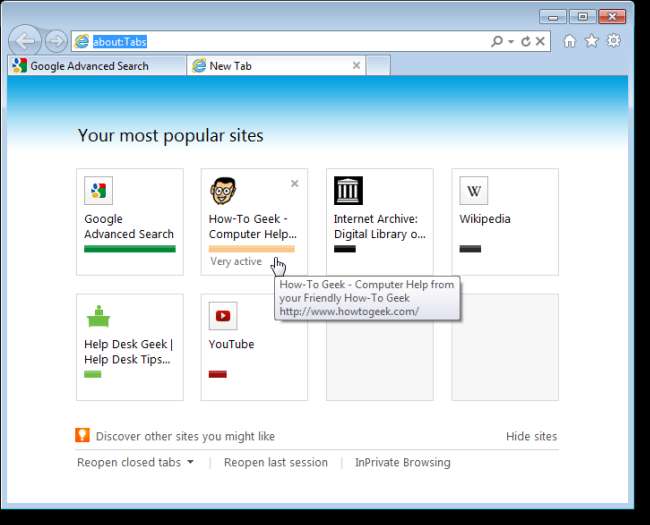
Yeni Sekme Sayfasında Daha Fazla Site Göster
Varsayılan olarak, Yeni Sekme sayfasında iki site satırı vardır. Ancak, en fazla beş satır görüntüleyebilirsiniz. Daha fazla satır görüntülemek için, Başlat menüsündeki Arama kutusuna “regedit” (tırnak işaretleri olmadan) girerek Kayıt Defteri Düzenleyicisi'ni açın. Aşağıdaki anahtara gidin:
HKEY_CURRENT_USER \ Yazılım \ Microsoft \ Internet Explorer \ TabbedBrowsing \ NewTabPage
NewTabPage anahtarına sağ tıklayın ve Yeni | Sağ bölmede yeni bir değer oluşturmak için açılır menüden DWORD (32-bit) Değer. Bu yeni değeri NumRows olarak adlandırın ve değeri 2'den 5'e kadar bir sayı olarak ayarlayın.
NOT: Bu, bu makalenin ilerleyen bölümlerinde tartışacağımız IE9 Tweaker Plus adlı ücretsiz bir araç kullanılarak da kolayca yapılabilir.
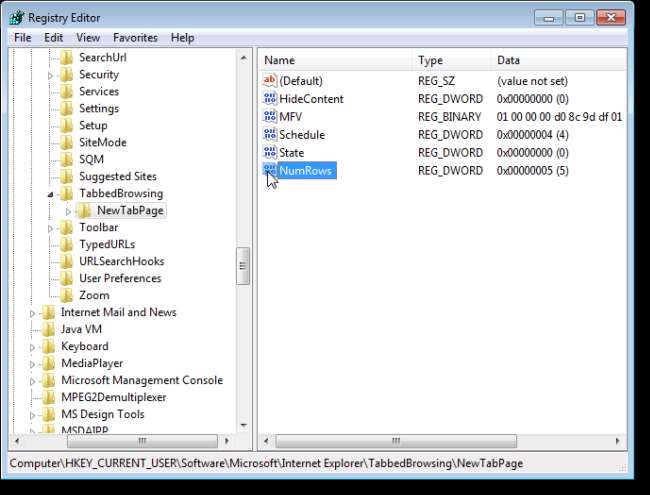
IE9'daki Dosyaları Özel Konumlara İndirin
Varsayılan olarak, IE9'u kullanarak indirdiğiniz dosyalar, Windows 7 ve Vista'da genellikle C: \ Kullanıcılar \ <kullanıcı adı> \ İndirilenler konumunda bulunan İndirilenler dizininize kaydedilir. Ancak, çok sayıda dosya indirirseniz, açılan iletişim kutusunda Kaydet'in sağındaki oka tıklayıp ardından görüntülenen açılır listede Farklı Kaydet'i seçerek bunları özel konumlara yerleştirmek isteyebilirsiniz.
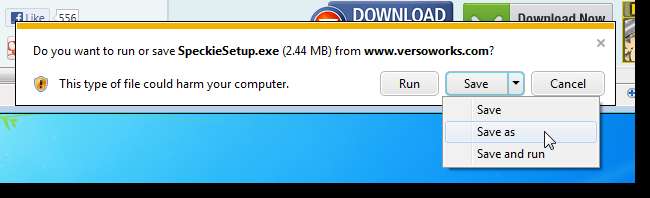
Gizli Menü Çubuğunu Geçici veya Kalıcı Olarak Görüntüle
IE9'daki menü çubuğu artık varsayılan olarak gizlidir, ancak yine de oradadır. Alt tuşuna basarak menü çubuğuna hızlı bir şekilde erişebilirsiniz. Ancak, menüden bir öğe seçtiğinizde, menü çubuğu tekrar gizlenir. Bir yol var her zaman menü çubuğunu ve diğer araç çubuklarını göster kayıt defterini değiştirerek.
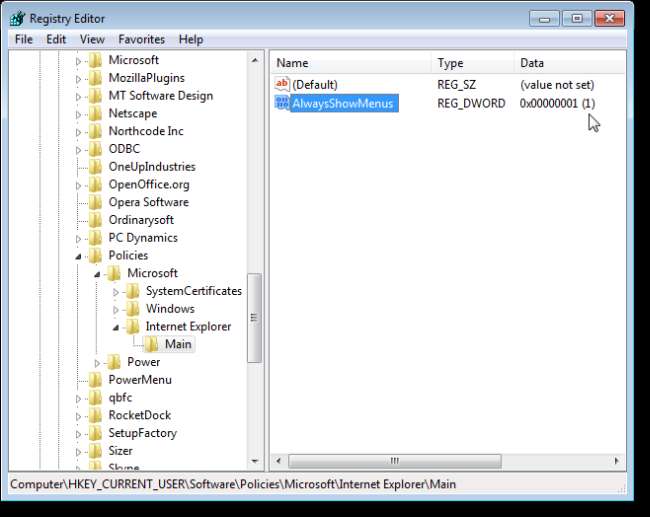
Önceki Sayfalara Hızlıca Geri Dönün
Sayfanıza geri dönmenize izin vermeyen bir web sitesinden geri dönmeyi denediyseniz, bu ipucu faydalı olacaktır. Geri okuna tıklayıp basılı tutarak veya geri okuna sağ tıklayarak ve ardından açılır listeden bir sayfa seçerek belirli bir sayfaya geri dönebilirsiniz.
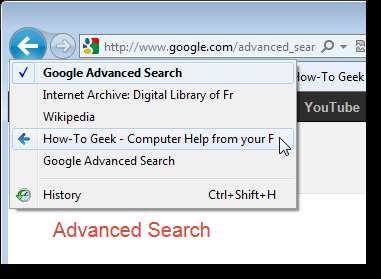
IE9'da Özel Ana Sayfa URL'si ayarlayın
İşte basit ama faydalı bir ipucu. IE9'da ana sayfanız olarak özel bir URL ayarlamak için, Internet Explorer'ı açın ve istenen web sayfasına gidin. IE penceresinin sağ üst köşesindeki Araçlar düğmesini tıklayın ve İnternet Seçenekleri'ni seçin.
Mevcut web sayfasını ana sayfanız olarak kullanmak için Geçerli olanı kullan'ı tıklayın. Boş bir sayfa kullanmak için Boş kullan'ı tıklayın. MSN sitesi olan varsayılan ana sayfaya dönmek istiyorsanız, Varsayılanı kullan'ı tıklayın. Değişikliğinizi kabul etmek için Tamam'ı tıklayın.
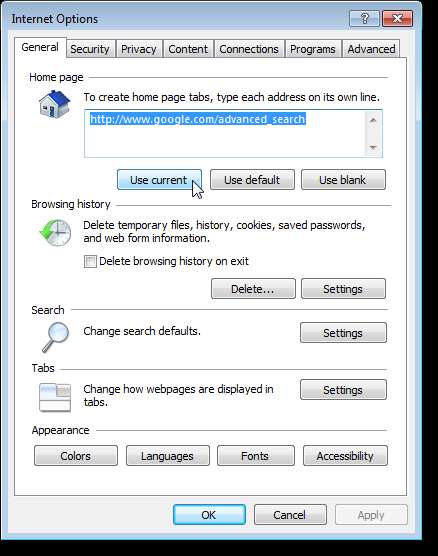
Windows 7'de Görev Çubuğunda IE9 Küçük Resim Önizlemelerini devre dışı bırakın
IE9'da açık birden çok sekmeniz olduğunda, Aero küçük resim özelliğini etkinleştirdiyseniz, bunlar Görev Çubuğunda birden çok küçük resim olarak görüntülenir. Bu, masaüstünüzde çok yer kaplayabilir. Ancak yapabilirsiniz IE'deki bir ayara basit bir ince ayar yaparak bunları kapatın .
NOT: Makale IE8 ile ilgilidir, ancak ayar hala IE9'da mevcuttur.
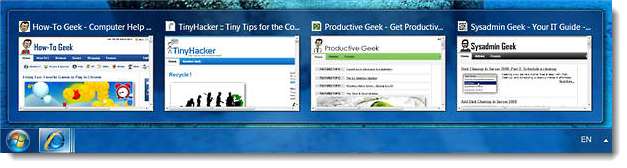
Tarayıcınızın Kullanıcı Aracısını Değiştirin
Web siteleri, tarayıcıları kendi kullanıcı aracıları . Tarayıcınızın farklı bir tarayıcı olarak veya akıllı telefon veya tablet gibi farklı türde bir cihazda çalışan bir tarayıcı olarak görünmesini sağlayabilirsiniz. tarayıcınızın kullanıcı aracısını değiştirmek .
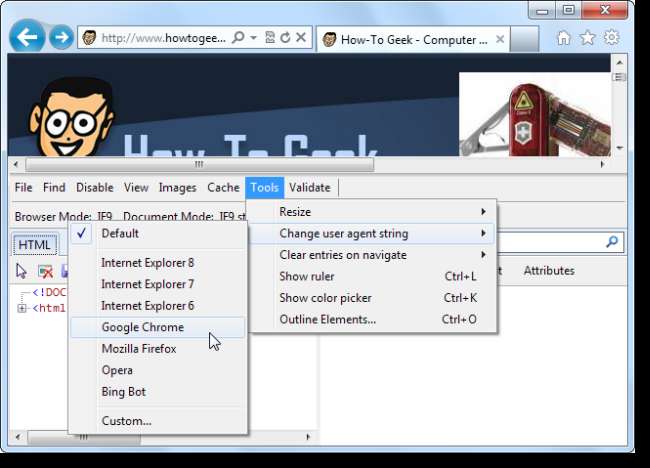
Ücretsiz Bir Yardımcı Program Kullanarak IE'yi Düzeltin
IE ile ilgili sorunlar yaşıyorsanız, IE'nin sorunsuz çalışması için gereken yaklaşık 89 .dll ve .ocx dosyalarını yeniden kaydeden ücretsiz bir yardımcı program vardır.
Yardımcı programın kurulmasına gerek yoktur. Basitçe indir ve .zip dosyasını çıkartın ve .exe dosyasını çalıştırın. Yardımcı program, Windows 7 ve Vista'da IE9'da (ayrıca IE7 ve IE8) test edilmiştir.
NOT: Yardımcı programı çalıştırmadan önce, tüm IE pencerelerinizin kapalı olduğundan emin olun.
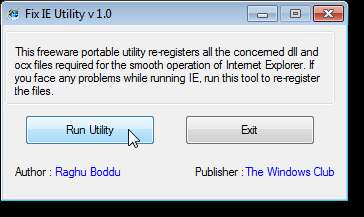
IE9'da Tarama Geçmişinizi temizleyin
Bir bilgisayarı paylaşırsanız ve "InPrivate" moduna geçmeden IE'de biraz göz attıysanız, kolayca web geçmişinizi temizleyin . Geçici internet dosyaları gibi diğer öğeleri silmek için de aynı iletişim kutusunu kullanabilirsiniz. kurabiye (aşağıda tartışılmıştır) ve indirme geçmişi.
NOT: Makalede ayrıca Firefox ve Chrome'da web geçmişinizin nasıl silineceği anlatılmaktadır.
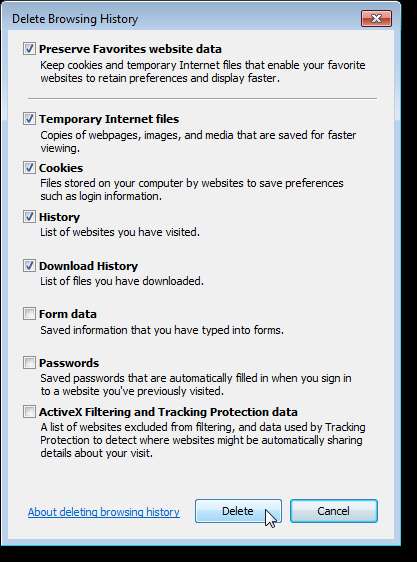
Internet Explorer 9'da Tüm Tanımlama Bilgilerini veya Yalnızca Belirli Bir Site için Tanımlama Bilgilerini Temizle
Ek olarak tüm çerezleri temizlemek Yukarıdaki resimdeki iletişim kutusunu kullanarak, belirli bir web sitesi için çerezleri temizlemeyi ve diğer çerezlerinizi saklamayı da seçebilirsiniz. Diğer siteler için oturum açma bilgilerini korumak istiyorsanız, ancak sizi izlemesini istemediğiniz bir siteyi ziyaret ettiyseniz bunu yapmak isteyebilirsiniz.
Belirli bir sitenin çerezlerini silmek için, IE'de o web sitesini ziyaret edin ve pencerenin altındaki geliştirici konsolunu açmak için F12'ye basın. Önbellek menüsünden Etki alanı için çerezleri temizle'yi seçin.
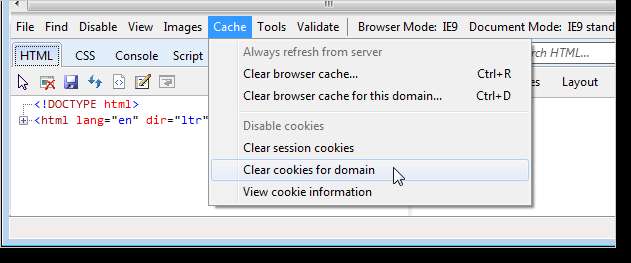
IE9’un Süresi Dolan Tanımlama Bilgilerini Windows 7 ve Vista’dan Kaldırma
Web'de gezinirken, bilgisayarınızda giderek daha fazla çerez saklanır. Her çerezin, birkaç saniye ile birkaç yıl arasında değişebilen kendine ait bir ömrü vardır. Ancak, Internet Explorer, süresi dolan tanımlama bilgilerini bilgisayarınızdan silmez.
Bu, zaman içinde PC'nizde yüzlerce, hatta binlerce kullanılmayan, işe yaramaz dosyanın toplanmasına neden olabilir. Daha önce tartıştığımız gibi, yapabilirsiniz çerezleri sabit sürücünüzden manuel olarak silin . Bununla birlikte, sık kullandığınız web sitelerinde otomatik olarak oturum açabilmeniz veya kişiselleştirilmiş ayarlarınızı koruyabilmeniz için etrafınızda yararlı çerezler bulundurmak istiyorsanız, süresi dolan çerezleri otomatik olarak silmeyi veya optimize etmeyi seçebilirsiniz.
Çerezleri optimize etmek ne demektir? Bir çerez dosyası, her biri farklı bir zamanda sona erebilecek birden fazla çerez içerebilir. Bir çerez dosyasındaki yalnızca bazı çerezlerin süresi dolmuşsa, bu çerezler silinir ve süresi dolmayanlar kalır. Çerez dosyası daha sonra optimize edilmiş olarak kabul edilir.
Adlı ücretsiz bir araç var Süresi dolmuş Çerez Temizleyici , süresi dolan çerezleri çerez dosyalarınızdan temizlemenize, bilgisayarınızı hızlandırmanıza ve hatta sabit disk alanını boşaltmanıza (özellikle FAT ve FAT32 dosya sistemlerinde) yardımcı olur.
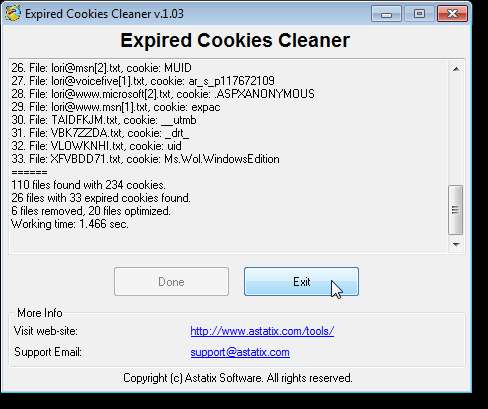
IE9'daki Kötü Amaçlı Web Sitelerini Bildirin
Kimlik avı web sitesi olabilecek veya kötü amaçlı yazılıma bağlantılar içerebilecek kötü amaçlı bir web sitesi gibi görünen bir şeyle karşılaşırsanız, IE9'daki SmartScreen Filtresini kullanarak web sitesini Microsoft'a bildirebilirsiniz. Nasıl yapılacağı hakkındaki makalemize bakın SmartScreen Filtresini kullanarak kötü amaçlı bir web sitesini bildirin daha fazla bilgi için.
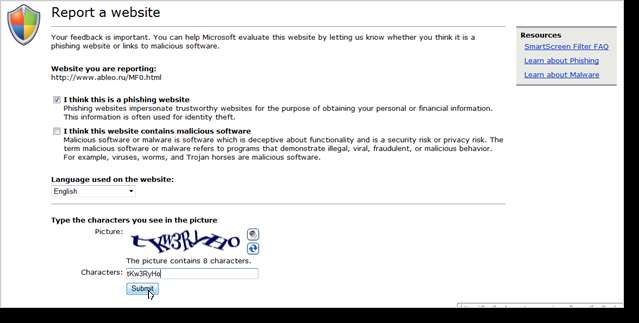
İnternette İzlenmekten Kaçının
Web sitelerini ziyaret ettiğinizde onlarla bilgi paylaşırsınız. Ancak farkında olmayabilirsiniz, ancak adres çubuğunda gördüğünüz web sitesinden daha fazla web sitesiyle bilgi paylaşıyorsunuz. Bir kişinin sitelerinde, üçüncü taraf tanımlama bilgilerini kullanarak çevrimiçi etkinliklerinizi izleyen reklamlar olabilir. Yapabilirsin IE9'daki İzleme Koruması Listesini kullanarak bu web siteleri tarafından izlenmekten kaçının .
NOT: IE, göz atma davranışınızı izler ve Kişiselleştirilmiş Listenizi yaygın komut dosyalarıyla doldurur. Ancak, içerik sağlayıcısının "kara listeye alınabilmesi" için önce web sitesini ziyaret etmeniz gerekir. Microsoft ayrıca, üçüncü tarafların indirebileceğiniz önceden tanımlanmış listeler oluşturmaları için bir yol sağlar. Bu listelerden bazıları şu adreste mevcuttur: IE9 Test Drive web sitesi .

IE9'da Drive-By Virüslerin Önlenmesine Yardım Edin
ActiveX denetimi, güvenlik sorunları yaşamasıyla ünlüdür. Ancak, IE9'da şunları yapabilirsiniz: gezinirken bir virüs tarafından ele geçirilmeyi önlemek için ActiveX filtrelemesini kullanın .
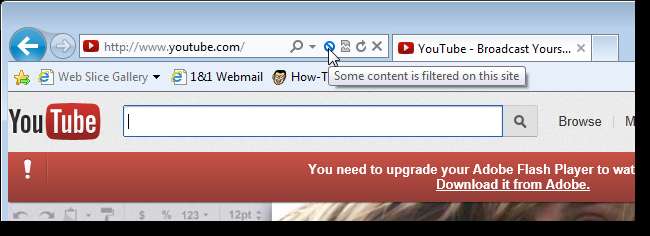
IE9’un InPrivate Gözatma Modunu Kolayca Açın
IE9’un InPrivate gözatma modu, geride iz bırakmadan web'de gezinmenize olanak tanır. Bir InPrivate Gözatma penceresi açtığınızda, IE, çerezler ve geçici internet dosyaları gibi bazı bilgileri depolar, böylece görüntülediğiniz web sayfaları düzgün çalışır. Ancak InPrivate gözatma oturumunuzu sonlandırmak için pencereyi kapattığınızda bu dosyalar silinir.
Normalde, bir InPrivate gözatma penceresi açmak için, IE'yi açmanız ve Güvenlik | Dişli menüsünden InPrivate Gözatma. Ancak, birkaç tane var InPrivate gözatma penceresi açmanın daha basit yolları . Görev çubuğundaki IE simgesindeki atlama listesini kullanabilir veya masaüstünde bir InPrivate gözatma penceresini doğrudan açmak için bir kısayol oluşturabilirsiniz.

IE9'da Coğrafi konumu devre dışı bırakın
IE9, konumunuzu belirlemek için IP adresinizi kullanan bir coğrafi konum özelliği içerir. Bu, web sitelerinin coğrafi konumunuza göre uyarlanmış içerik sağlamasına olanak tanır. Siz gezinirken web sitelerinin konumunuzu bilmesini istemiyorsanız, bu özelliği devre dışı bırakabilirsiniz. Bunu yapmak için, IE9'u açın ve tarayıcı penceresinin sağ üst köşesindeki dişli çark simgesini tıklayın. Açılır menüden İnternet Seçenekleri'ni seçin ve iletişim kutusundaki Gizlilik sekmesini tıklayın. Konum bölümünde, Web sitelerinin fiziksel konumunuzu istemesine asla izin verme onay kutusunu seçin, böylece kutuda bir onay işareti olur. Ayrıca, belirli siteler için konum bilgilerine her zaman izin verme veya her zaman reddetme gibi önceden belirlediğiniz tercihleri temizlemek için Siteleri Temizle'yi tıklayın.
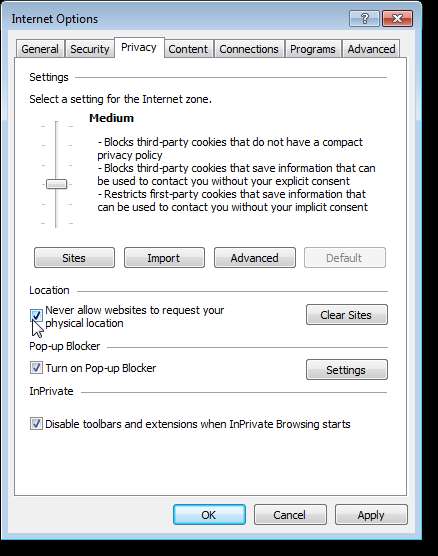
Maksimum Gizlilik için IE9'u Optimize Edin
Bu makalede, izleme koruma listeleri, SmartScreen filtresi ve tanımlama bilgileri gibi internette gezinirken sizi korumaya yardımcı olan IE9'un gizlilik özelliklerini ele aldık. Bu özellikler hakkında daha fazla bilgi almak ve arama önerileri hakkında bilgi almak için şu konudaki makalemize bakın: maksimum gizlilik için IE9'u optimize etme .

IE9'da Komut Çubuğunu Özelleştirin
IE9'daki araç çubukları, Firefox gibi diğer tarayıcılarda olduğu kadar özelleştirilemez. Ancak, hangi düğmeleri eklemek istediğinizi ve bunların Komut çubuğunda hangi sırayla görüntüleneceğini seçebilirsiniz. Komut çubuğunu göstermek için, araç çubuğunda veya sekme çubuğunda boş bir alana sağ tıklayın ve açılan menüden Komut çubuğunu seçin. Ayrıca menü çubuğunu etkinleştirebilir (Alt tuşuna basın) ve Araç Çubukları | Görünüm menüsünden komut çubuğu.
Komut çubuğundaki Araçlar düğmesini tıklayın ve Araç Çubukları | Açılır menüden özelleştirin.
NOT: Özelleştir seçeneği, yalnızca Komut çubuğundaki Araçlar düğmesinden seçildiğinde Araç Çubukları alt menüsünde kullanılabilir. Menü çubuğundaki Görünüm menüsündeki Araç Çubukları alt menüsünde bu seçenek yoktur.
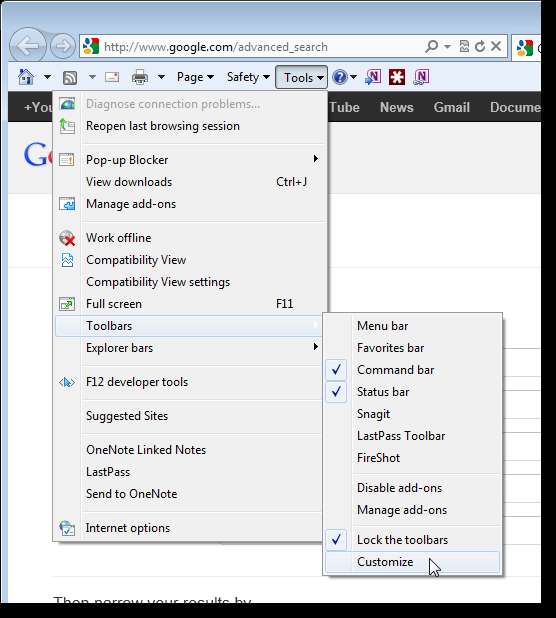
Araç Çubuğunu Özelleştir iletişim kutusunda, soldaki Kullanılabilir araç çubuğu düğmeleri listesindeki öğeleri seçebilir ve bunları Komut çubuğuna eklemek için Ekle'yi tıklayabilir ve sağdaki Geçerli araç çubuğu düğmelerindeki öğeleri seçebilir ve bunları Komuttan kaldırmak için Kaldır'ı tıklayabilirsiniz. bar. Komut çubuğundaki düğmeleri yeniden düzenlemek için Geçerli araç çubuğu düğmeleri listesindeki öğelerdeki Yukarı Taşı ve Aşağı Taşı düğmelerini kullanın.
NOT: Varsayılan Komut çubuğuna geri dönmek için Sıfırla'ya tıklayın.
Değişikliklerinizi tamamladığınızda Kapat'ı tıklayın.
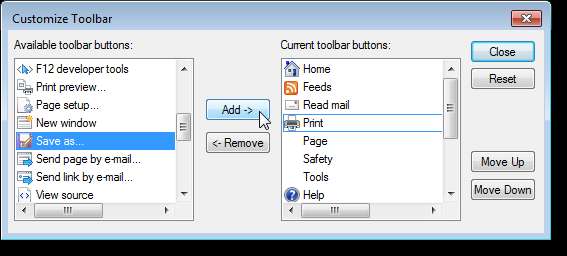
Adres Çubuğundaki Durdur ve Yenile Düğmelerini Taşı
Varsayılan olarak, Durdur ve Yenile düğmeleri IE9'da Adres çubuğunun (Tek Kutu) sağ tarafındadır.
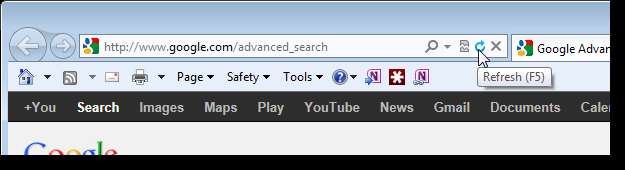
Bununla birlikte, sol tarafta daha rahatsanız, onları kolayca hareket ettirebilirsiniz. Bunu yapmak için, Adres çubuğunun sağ tarafındaki düğmelere sağ tıklayın ve Adres çubuğundan önce Durdur ve Yenile'yi seçin.
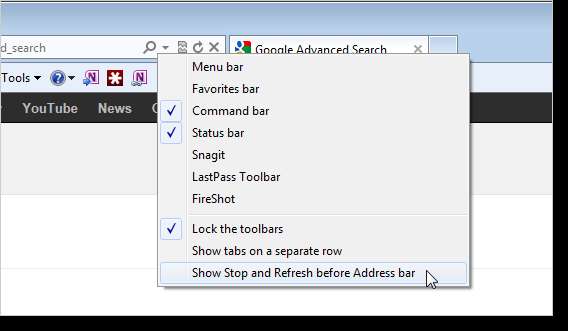
Durdur ve Yenile düğmeleri artık Adres çubuğunun veya Tek Kutunun solunda bulunuyor.
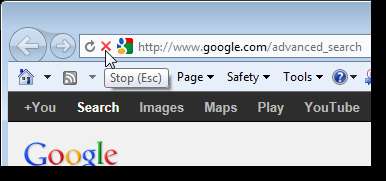
IE9 Tweaker Plus'ı Kullanarak Internet Explorer 9'u Kolayca Özelleştirin
Şimdiye kadar, size IE9'u manuel olarak ayarlamanın ve özelleştirmenin farklı yollarını gösterdik. Ayrıca ücretsiz bir araç da var. IE Tweaker Plus Bu, IE'deki birçok ayarı kolayca değiştirmenize, IE9'da bir InPrivate gözatma oturumunu kolayca açmak için kısayollar ayarlamanıza ve hatta diğer tarayıcılarda da kullanabileceğiniz özel bir ana sayfa oluşturmanıza olanak tanır.
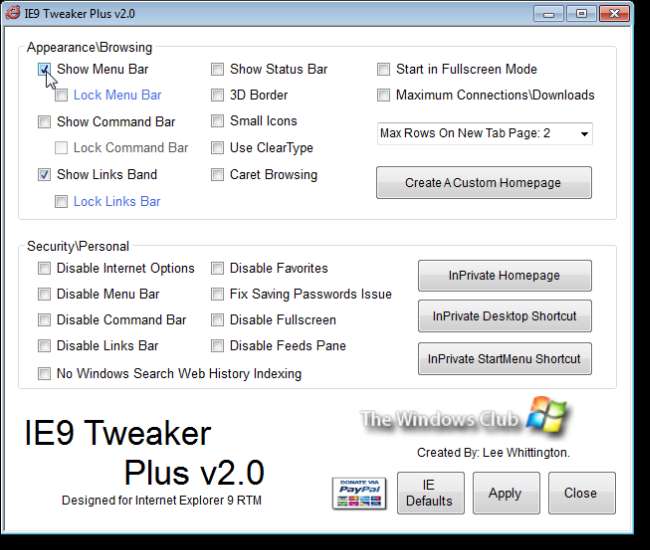
IE9 için Kullanışlı Klavye Kısayolları
Menü çubuğuna erişmek için Alt tuşuna ek olarak, IE9'da IE ile çalışmayı daha hızlı ve daha verimli hale getirmek için birkaç başka klavye kısayolu vardır. İşte daha kullanışlı bazı kısayolların bir listesi:
- Alt + Ana Sayfa - Ana sayfanıza gidin
- Ctrl + L - Bir Kutuyu (veya Adres Çubuğunu) Vurgulayın
- Ctrl + D - Mevcut web sayfasını Sık Kullanılanlarınıza ekleyin
- Ctrl + B - Sık Kullanılanlarınızı düzenlemek için bir iletişim kutusu görüntüleyin
- Alt + C - Sık Kullanılanlar, Beslemeler ve Geçmişinizle birlikte sağda Sık Kullanılanlar Merkezini görüntüleyin. Ctrl + I ("I" harfi) de kullanabilirsiniz.
- Ctrl + J - İndirme Yöneticisini Açın
- F11 - Tam Ekran Modu ile normal görüntüleme modu arasında geçiş yap
- Alt + Sağ Ok - Aynı sekmede sonraki sayfaya git
- Alt + Sol Ok (veya Backspace) - Aynı sekmede önceki sayfaya git
- Ctrl + K - Geçerli sekmeyi kopyala
- Ctrl + O ("O" harfi) - Yeni bir web sitesi veya sayfa açın
- Ctrl + N - Yeni bir pencere açın
- Ctrl + Shift + Delete - Göz atma geçmişini silin
- Ctrl + H - Sık Kullanılanlar Merkezinde Geçmiş sekmesini açın
- Ctrl + Üst Karakter + T - Kapattığınız son sekmeyi yeniden açın
- Ctrl + W - Geçerli pencereyi kapat (açık yalnızca bir sekmeniz varsa)
IE9 için listelenen daha birçok klavye kısayolu var Microsoft'un sitesi .
Tüm bu ipuçlarının ve püf noktalarının IE9 ile sörf yapmayı daha keyifli ve üretken bir deneyim haline getirmesini umuyoruz.







